Вітаю читачів блогу expromtom.ru!
У даній статті я розповім про те, як створити форму коментарів ВКонтакте для блогу на WordPress з використанням плагіна.
Для чого це потрібно, запитаєте ви, та все дуже просто. Для більшості людей набагато зручніше залишити коментар на статтю вашого блогу, авторизувавшись у своєму акаунті Вконтакте, ніж використовувати стандартну форму коментарів WordPress, в яку треба вводити ім’я і адресу електронної пошти.
До гідностей такої форми коментарів слід віднести наступне:
- на вашому сайті/блозі з’являється додаткова форма коментарів;
- якщо користувач, який залишив коментар не відключить функцію розміщення даного коментарю на своїй сторінці, то даний коментар разом з посиланням на статтю вашого сайту/блогу потрапить в стрічку новин користувача, де може привернути увагу його друзів з соціальної мережі.
До явних недоліків коментарів Вконтакте для вашого сайту/блогу можна віднести лише відсутність модерації перед публікацією коментарів, а також той факт, що коментарі з форми коментування ВКонтакте, на відміну від вбудованих в WordPress коментарів, не є єдиним цілим в rss зі статтею, на якій написані.
Як зробити коментарі ВКонтакте для WordPress плагіном?
Для реалізації форми коментарів ВКонтакте для WordPress скористаємося плагіном VKontakte API. Справедливості заради скажу, що даний плагін дозволяє не тільки виводити після записів коментарі Вконтакте, але й виконувати ряд інших функцій:
- повідомляти про нові коментарі на електронну пошту;
- робити кросспостінг в групу Вконтакті з мініатюрою зображення статті;
- додавати кнопки «Мені подобається» від ВКонтакте і Facebook, «+1» від Google на ваш блог;
- розміщувати на вашому блозі кнопку «Зберегти» від ВКонтакте;
- виводити на сторінках вашого блогу віджети «Співтовариства» від ВКонтакте і Facebook, віджет «Популярний» за статистикою кнопки «Мені подобається».
Загалом, як бачимо, чимало корисних речей можна реалізувати у себе на блозі з використанням даного плагіна WordPress. Ми ж у цій статті розглядаємо питання створення форми коментарів з ВКонтакте для блогу.
Шукаєш заробіток в Інтернеті? Записуйся на безкоштовний онлайн-курс «СПЕЦІАЛІСТ З ІНТЕРНЕТ-РЕКЛАМИ» та отримай віддалену професію рекламщика в Яндекс Директ за 10 днів!
Почнемо з самого початку, на першому етапі встановлюємо даний плагін:
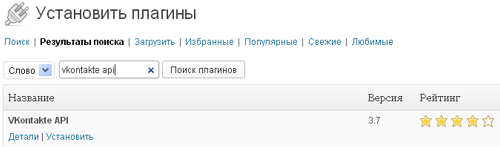
активуємо і приступаємо до роботи з ним, для чого в адмін-панелі знаходимо наступний пункт меню, що з’явився відразу після встановлення плагіну:
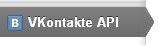
Натисканням на цю кнопку ми викликаємо меню налаштувань плагіна. Постараюся описати найбільш важливі з них.
Отже, клікнувши по кнопці, зазначеної вище на картинці ви побачите наступне:
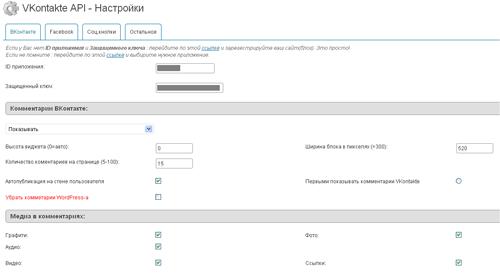
Так як в даній статті ми розглядаємо створення блоку коментарів з соціальної мережі ВКонтакте для статей блогу, то нас цікавить вкладка Вконтакті, на неї і заходимо. Далі пробіжимося по пунктах.
Потрібно зареєструвати ваш сайт/блог в спеціальному додатку ВКонтакте, що дозволить вам отримати ідентифікатор ID додатки захисний ключ. Для цього переходимо по відповідному посиланню в самому верху сторінки розділу ВКонтакте налаштувань плагіна. Процедура досить проста, потрібно всього лише заповнити кілька полів, а саме назву сайту/блогу, у полі Тип вибрати Веб-сайт, вписати адресу сайту і домен сайту. Заповнена форма на прикладі мого блогу виглядає наступним чином:
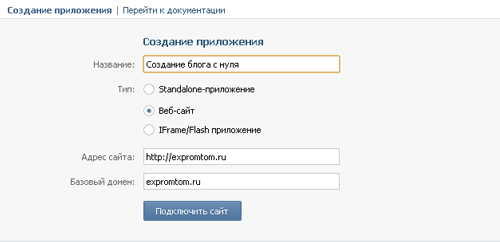
Тиснемо Підключити сайт. Після даної процедури вашого сайту/блогу будуть присвоєні вищезазначені ID додатки захисний ключ, які вводимо у відповідні поля на вкладці ВКонтакте налаштувань плагіна.
Для приведення зовнішнього вигляду і функціоналу блоку коментарів ВКонтакте у відповідність вашим побажанням в розділі Коментарі ВКонтакте все тій же вкладці налаштувань передбачено ряд налаштувань, а саме:
- Показувати/не показувати коментарі ВКонтакте;
- Висота віджету — якщо бажаєте, то можете встановити фіксовану висоту блоку коментарів ВКонтакте, якщо немає — то просто залишіть у полі значення за замовчуванням (0), яке буде означати автоматичну підгонку висоти блоку по його вмісту;
- Кількість коментарів на сторінці — вкажіть кількість коментарів, відображаються на одній сторінці блоку коментарів ВКонтакте. Плагіном підтримується кількість від 5 до 100;
- Автоперевидання на стіні користувача — функція, що дозволяє відображати коментар на сторінці користувача, який його залишив. Для включення цієї функції поставте галочку навпроти відповідного чекбокс;
- Прибрати коментарі WordPress-а — функція, при включенні якої забирається стандартна форма коментарів WordPress;
- Ширина блоку в пікселях — можна встановити бажану ширину блоку коментарів, вона задається в пікселях і повинна бути не менше 300;
- Першими показувати коментарі ВКонтакте — функція, включення якої визначає порядок відображення блоків коментарів, при якому спочатку відображаються коментарі ВКонтакте, а потім вже вбудовані коментарі WordPress.
У розділі Медіа в коментарях вкладки ВКонтакте налаштувань плагіна є можливість визначити функції підтримки розширених коментарів, тобто коментарів з можливістю використання аудіо, відео, фото і т. д. Ставимо галочки в чекбокси навпроти того, що вважаємо за потрібне дозволити для використання при коментуванні статей вашого блогу. Я залишив налаштування за замовчуванням, тобто з підтримкою всіх об’єктів.
Основні налаштування плагіна коментарів ВКонтакте для WordPress ми розглянули. Далі натискаємо Зберегти налаштування. Тепер можна подивитися, що вийшло, а вийшло наступне:
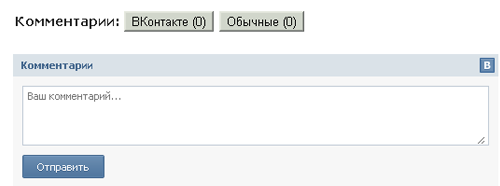
Кнопки ВКонтакте і Звичайні викликають відповідно блоки коментарів Вконтакте і вбудованих в WordPress коментарів.
У даній статті я розповів, як за допомогою плагіна зробити форму коментарів ВКонтакте для WordPress.
Якщо ця стаття вам сподобалася і виявилася корисною, то підписуйтесь на оновлення
мого блогу!



